WMIC tidak diiktiraf sebagai program yang boleh dikendalikan oleh arahan dalaman atau luaran atau pembetulan fail batch
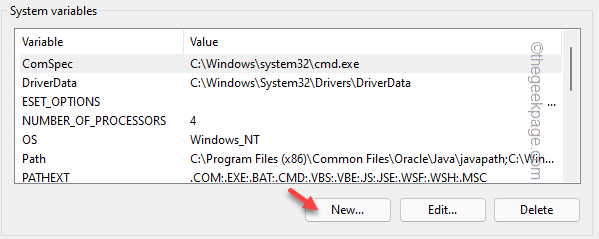
- 2760
- 230
- Clarence Powlowski
Alat baris perintah instrumentasi WMIC atau Windows adalah operasi yang boleh anda ambil bantuan untuk mencari maklumat yang berkaitan. Biasanya berfungsi dengan sempurna dan anda boleh menggunakannya dengan pelbagai bahasa skrip. Tetapi bagaimana jika anda menerima "WMIC tidak diiktiraf sebagai arahan dalaman atau luaran, program yang boleh dikendalikan atau fail batch"Di atas cengkerang? Biasanya, ini berlaku apabila perkhidmatan WMI dihentikan atau belum dimulakan pada sistem. Anda boleh mencari resolusi cepat untuk isu ini dari sini.
Isi kandungan
- Betulkan 1 - Gunakan lokasi yang betul
- Betulkan 2 - Automatikkan Perkhidmatan Instrumentasi Pengurusan Windows
- Betulkan 3 - Tambahkan pemboleh ubah baru
Betulkan 1 - Gunakan lokasi yang betul
Sekiranya anda membaca mesej ralat ini di terminal, ia harus menjadi masalah lokasi yang salah.
1. Lokasi yang betul dari WMIC.exe adalah ini -
C: \ windows \ system32 \ wbem \ wmic.exe
2. Oleh itu, sintaks kod yang betul dalam PHP sepatutnya seperti ini -
echo shell_exec (alamat WMIC.pertanyaan exe)
Contoh - Katakan anda cuba mendapatkan suhu CPU membaca melalui PHP. Jadi, kodnya akan -
echo shell_exec ("c: \\ windows \\ system32 \\ wbem \\ wmic.exe cpu mendapat loadpercentage "); 
Ini pasti akan berfungsi dan menyelesaikan masalah anda.
Betulkan 2 - Automatikkan Perkhidmatan Instrumentasi Pengurusan Windows
Instrumentasi Pengurusan Windows adalah perkhidmatan penting yang diperlukan untuk dimulakan secara automatik.
1. Anda mesti membuka perkhidmatan. Untuk membukanya, tekan Kekunci windows+r Kekunci bersama.
2. Kemudian, taipkan "perkhidmatan.MSC"Dan klik pada"okey".
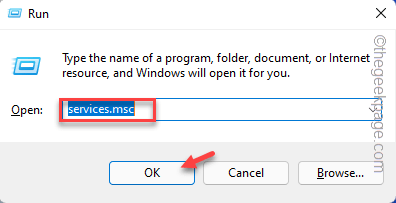
3. Apabila halaman perkhidmatan muncul, cari "Perkhidmatan Instrumentasi Windows"Cukup menatal melalui senarai perkhidmatan.
4. Sebaik sahaja anda menjumpainya, tekan dua kali ia.
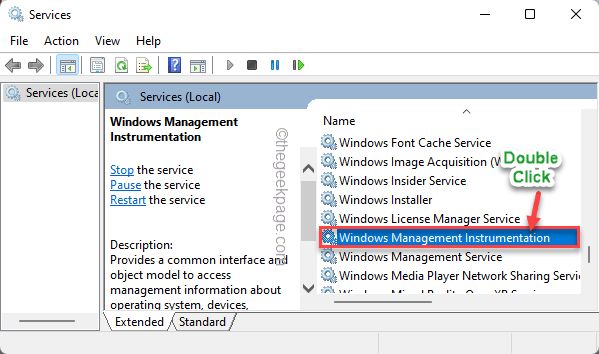
5. Anda mesti menetapkan perkhidmatan ini untuk dijalankan secara automatik pada permulaan sistem. Tetapkan 'jenis permulaan:' ke "Automatik"Mod.
6. Sekiranya perkhidmatan tidak berjalan, ketik "Mula"Untuk memulakan perkhidmatan sekarang.
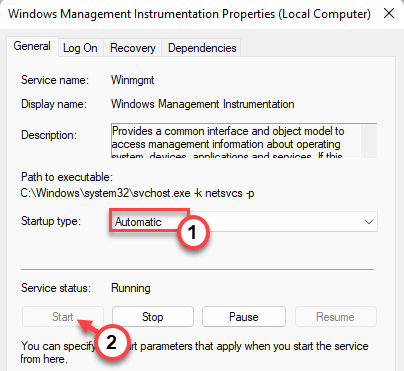
7. Selepas itu, ketik "Memohon"Dan"okey". Ini akan menjimatkan perubahan ini.
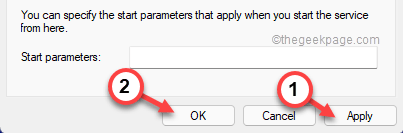
Tutup tetingkap Perkhidmatan. Sekarang, cuba jalankan kod WMIC lagi.
Betulkan 3 - Tambahkan pemboleh ubah baru
Tambahkan pembolehubah persekitaran WMIC baru ke sistem anda.
Langkah 1 - Sahkan lokasi WBEM
Walaupun lokasi lalai WBEM adalah -
C: \ windows \ syswow64 \ wbem
Namun, anda harus mengesahkan lokasi instrumen sekali lagi. Oleh itu, ikuti langkah -langkah ini.
1. Buka Penjelajah Fail.
2. Kemudian, kepala dengan cara ini -
C: \ windows \ syswow64 \ wbem
3. Di dalam folder WBEM, cari "Wmic" aplikasi.
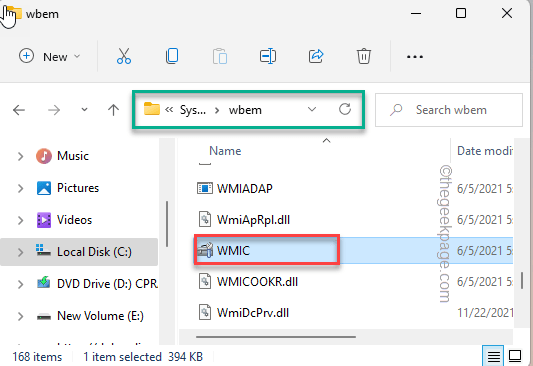
4. Sebaik sahaja anda menemuinya, pilih alamat. Sekarang, tapu kanan dan klik "Salinan"Untuk menyalin alamat.
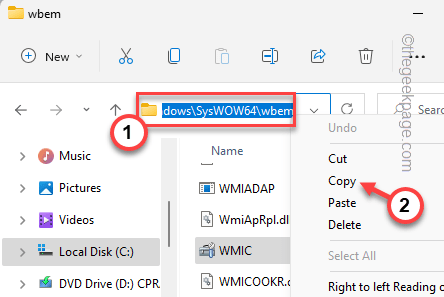
Anda mesti menutup penjelajah fail.
Langkah 2 - Tambahkan pemboleh ubah baru
Sekarang, anda boleh menambah pemboleh ubah persekitaran baru.
1. Untuk membuka Fail Explorer, anda perlu menekan ⊞ Menang Kunci+R.
2. Kemudian, tuliskan ini "SYSDM.cpl"Dan ketik"okey".
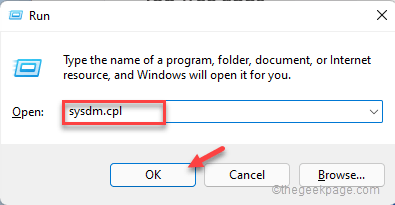
Ini akan membuka tetingkap Sistem Properties.
3. Apabila Panel Properties Sistem dibuka, pergi ke "Lanjutan"Tab.
4. Di sini, ketik pada "Pembolehubah persekitaran .. .".
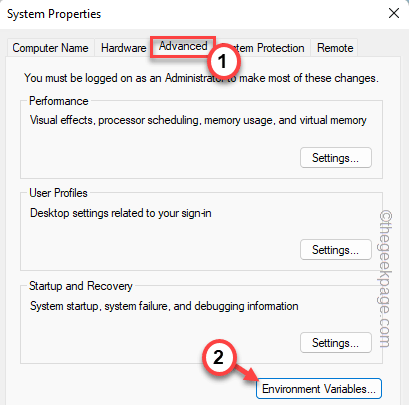
5. Sekarang, dalam bahagian Pembolehubah Sistem, klik pada "Baru… "Pilihan untuk membuat pemboleh ubah baru.
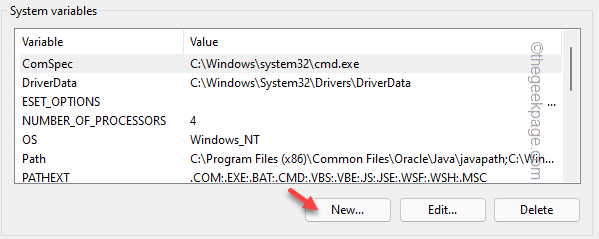
6. Selepas itu, tetapkan 'Nama Variabel:' kepada "Jalan wmic".
7. Seterusnya, tampal lokasi yang disalin dalam kotak 'Variable Nilai:'.
[ Ia adalah - "C: \ windows \ syswow64 \ wbem"]
8. Sebaik sahaja anda melakukan ini, ketik "okey"Untuk menyelamatkan perubahan.
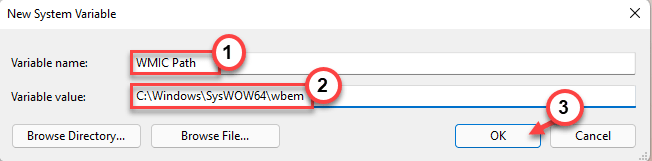
9. Ketik "okey"Untuk menyimpan pengubahsuaian ini.

10. Kembali ke halaman Properties Sistem, ketik "okey"Untuk menyelamatkan perubahan.
Setelah menentukan pemboleh ubah yang anda perlukan mula semula komputer anda sekali. Kemudian, cuba jalankan kod WMIC lagi. Ini harus berfungsi dan menyelesaikan masalah anda.
- « Cara Menggariskan Sistem Bunyi Semasa Berkongsi Skrin Pada Pasukan Microsoft
- Betulkan perkataan tidak dapat membuka fail kerana format fail tidak sepadan dengan ralat pelanjutan fail »

